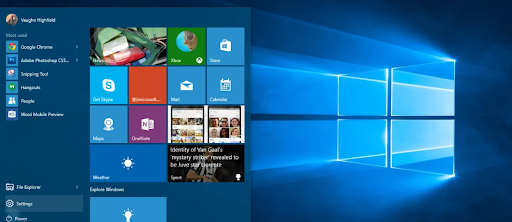Windows 10 -käyttäjät löytävät järjestelmästä käynnissä olevan prosessin nimeltä WMI-palveluntarjoaja, tunnetaan myös WmiPrvSE.exe . Tässä artikkelissa voit oppia, mikä tämä prosessi on, miten se toimii ja onko turvallista pitää se laitteellasi.

odottamaton ytimen_tila_seuranta Windows 8
Tuntemattomien prosessien löytäminen Tehtävienhallinnasta voi olla pelottavaa ja usein merkki haittaohjelmatartunnasta. Mutta pitäisikö sinun olla huolissasi WmiPrvSE.exe-tiedostosta? Otetaan selvää.
Mikä on WMI-palveluntarjoaja (WmiPrvSE.exe)?
WMI-palveluntarjoaja (WmiPrvSE.exe) tarkoittaa Windows Management Instrumentation Provider Service . Se on osa Microsoft Windows -käyttöjärjestelmää, joka tarjoaa hallintatietoja ja hallintaa.
Palvelu on keskeinen osa käyttöjärjestelmääsi. Sen avulla sovellukset voivat toimia, mikä tarkoittaa, että sinun on oltava tietokoneellasi. Sitä käytetään myös hallintatietojen ja hallinnan tarjoamiseen yritysympäristössä.
Voit esimerkiksi käyttää itse WMI: tä etsimään järjestelmääsi koskevia tietoja, jotka eivät yleensä ole käytettävissä pintatasolla. Voit käyttää WMI-komentorivityökalua (WMIC) saadaksesi tietokoneesi sarjanumeron, emolevyn mallinumeron ja paljon muuta.
Onko WMI-palveluntarjoaja (WmiPrvSE.exe) turvallinen?
Joo. WMI-palveluntarjoajan isäntäprosessi on laillinen järjestelmäprosessi, joka asennetaan Windows 10 -tietokoneellesi. Se on suoritettava, jotta tietokoneesi toimii. Se on jopa käynnissä, kun käynnistät tietokoneen vikasietotilassa.

Vaikka itse WmiPrvSE.exe-prosessi ei ole haittaohjelma, on mahdollista, että haitallinen koodi peitellään WMI-palveluntarjoajan isäntänä. Useimmissa tapauksissa tämä käy ilmi, jos prosessi käyttää epäilyttävän paljon resurssejasi. Tämä voi olla yleinen merkki viruksesta tai salauskaivoksesta laitteellasi.
Vaaralliset WmiPrvSE.exe-prosessit on poistettava ja lähde lopetettava tietokoneeltasi. Haitallisen haittaohjelman poistaminen käytöstä voi johtaa vakaviin seurauksiin, kuten tietojen menetykseen, yksityisyyden loukkaamiseen ja jopa ransomware-hyökkäyksiin.
Suosittelemme käsittelemään tätä mahdollisuutta virustentorjunta skannata. Voit tarkistaa tietokoneesi haitallisten toimintojen varalta ohjelmistolla, kuten Eset Nod32 Antivirus V11 .
Onko Windowsin hallintalaitteiden poistaminen käytöstä turvallista?
Lyhyt vastaus on kyllä, on turvallista poistaa WMI-palveluntarjoaja käytöstä. Sitä ei kuitenkaan suositella. Palvelun tietojen mukaan Windows Management Instrumentation -toiminnon lopettaminen aiheuttaa useimpien Windows-pohjaisten ohjelmistojen toimimattomuuden.

Suosittelemme, ettet koskaan poista käytöstä tai pysäytä tätä palvelua tai vastaavaa prosessia Tehtävienhallinnassa.
Kuinka korjata WMI-palveluntarjoajan korkea suorittimen käyttö?
On totta, että WMI-palveluntarjoajan isäntä on turvallinen. Tästä huolimatta se voi silti aiheuttaa ongelmia tietokoneellasi. Käyttäjät ovat ilmoittaneet kokeneensa paljon prosessorin käyttöä prosessin aikana, mikä hidastaa järjestelmän suorituskykyä.
Nopein ja helpoin tapa korjata resurssien käyttö- ja suorituskykyongelmat on käynnistää palvelu uudelleen.
- Avaa tehtäväpalkin hakupalkki napsauttamalla suurennuslasikuvaketta. Voit myös tuoda sen esiin Windows + S pikanäppäin.
- Kirjoita Palvelut ja napsauta ensimmäistä hakutulosta.

- Vieritä alaspäin ja etsi Windows Management Instrumentation -palvelu. Napsauta sitä hiiren kakkospainikkeella ja valitse sitten Uudelleenkäynnistää pikavalikosta.

- Odota, että palvelu käynnistyy uudelleen, ja tarkista, onko suorittimen käyttö edelleen normaalia korkeampi. Voit kertoa tämän tarkastelemalla Tehtävienhallinnan suorittimen käyttö -sarakkeen värejä.
Huomaa: Jos ongelman aiheuttaa muu sovellus tai palvelu, joka käyttää WMI-palveluntarjoajaa, sinun on tunnistettava ja poistettava se tietokoneeltasi, jotta suorittimen käyttö vähenee. Tätä varten suosittelemme Tapahtumienvalvojan käyttöä.
mikä on vierekkäin kokoonpano
WMI-komentorivityökalun (WMIC) käyttö
Voit saada paljon irti järjestelmästäsi käyttämällä WMIC-työkalua. Tämä kätevä apuohjelma perustuu WMI-palveluntarjoajaan ja voi näyttää kehittynyttä tietoa tietokoneestasi ja sen komponenteista suorittamalla kirjallisia komentoja.
Voit suorittaa WMIC-työkalun noudattamalla seuraavia ohjeita.
Merkintä : Sinulta saatetaan edellyttää pääsyä järjestelmänvalvojan tilille kaikkien alla kuvattujen vaiheiden suorittamiseksi. Jos tällä hetkellä käyttämälläsi tilillä ei ole järjestelmänvalvojan oikeuksia, muista muuttaa asetuksissa tai ota yhteyttä IT-ammattilaiseen.
- Avaa komentokehote jollakin seuraavista tavoista:

- Avaa Hae tehtäväpalkissa tai vaihtoehtoisesti käytä Ctrl + S-pikanäppäintä hakupalkin esiin tuomiseen ja etsimiseen Komentokehote . Kun näet sen tuloksissa, napsauta sitä hiiren kakkospainikkeella ja valitse Suorita järjestelmänvalvojana .

- paina Windows + R näppäimistön näppäimillä Juosta apuohjelma. Kirjoita cmd ja paina Ctrl + Siirtää + Tulla sisään näppäimiä. Näin käynnistät komentokehotteen järjestelmänvalvojan oikeuksilla.

- Avaa Hae tehtäväpalkissa tai vaihtoehtoisesti käytä Ctrl + S-pikanäppäintä hakupalkin esiin tuomiseen ja etsimiseen Komentokehote . Kun näet sen tuloksissa, napsauta sitä hiiren kakkospainikkeella ja valitse Suorita järjestelmänvalvojana .
- paina Windows + X pikanäppäin ja valitse sitten Komentokehote (järjestelmänvalvoja) .

- Napsauta Käyttäjätilien valvonta (UAC) kehotettaessa Joo jotta sovellus voidaan käynnistää järjestelmänvalvojan oikeuksilla.

- Tarvitsetko apua? Katso meidän Kuinka tehdä paikallisesta käyttäjästä järjestelmänvalvoja Windows 10: ssä opas.
- Kun komentokehote on auki, sinun on kirjoitettava WMIC -komento ja paina Tulla sisään näppäimistö sen suorittamiseksi.
- Näet ikkunan vaihdon WMIC-työkaluun. Nyt voit kirjoittaa ja suorittaa komentoja, kuten wmic bios get serialnumber.
Haluatko oppia lisää WMIC-komennoista? Klikkaa tästä saada uudelleenohjaus Microsoft Docs -sivulle, jossa on yksityiskohtaiset tiedot avainkomennoista ja niiden aliaksista.
Lopulliset ajatukset
Jos tarvitset lisäapua Windows 10: n kanssa, ota yhteyttä asiakaspalvelutiimiimme, joka on käytettävissäsi ympäri vuorokauden. Palaa meille lisää informatiivisia artikkeleita, jotka liittyvät kaikki tuottavuuteen ja nykyajan tekniikkaan!
Haluatko saada tarjouksia, tarjouksia ja alennuksia saadaksesi tuotteitamme parhaaseen hintaan? Älä unohda tilata uutiskirjettä kirjoittamalla sähköpostiosoitteesi alla! Vastaanota viimeisimmät teknologiauutiset postilaatikkoosi ja lue ensimmäiset vinkkimme tuottavuuden parantamiseksi.
saatat pitää myös
Mikä srtasks.exe ja minun pitäisi poistaa se?
Mikä on YourPhone.Exe Windows 10: ssä?
Mikä on Werfault.exe ja kuinka korjaan sen Windows 10: ssä?